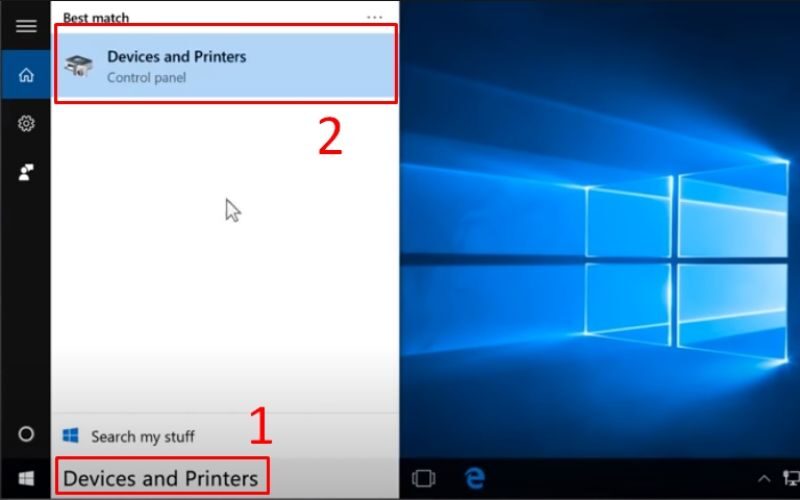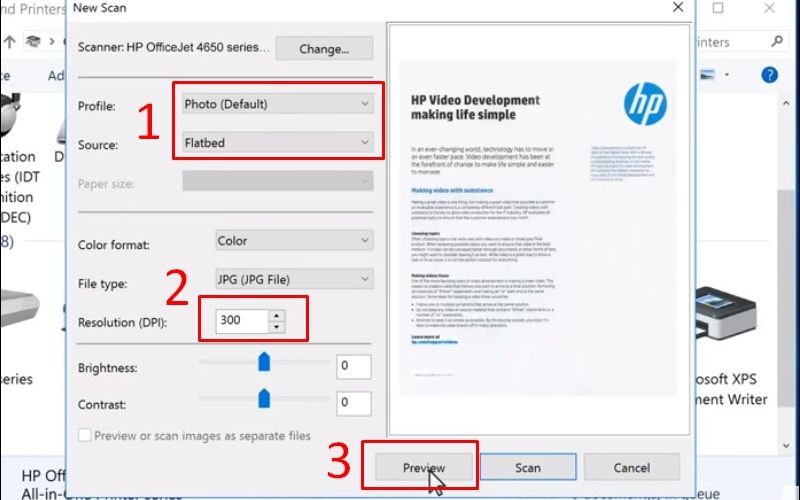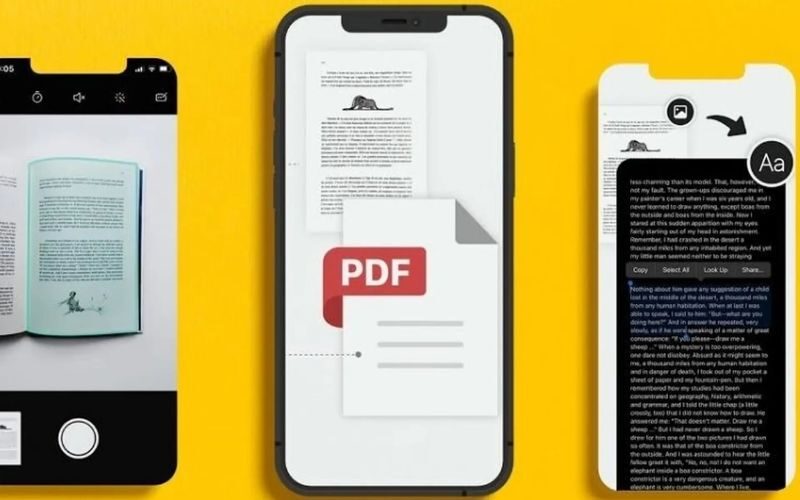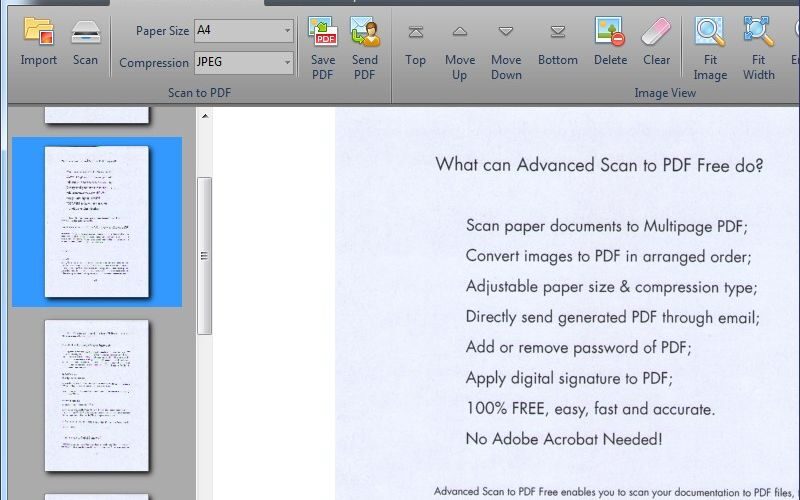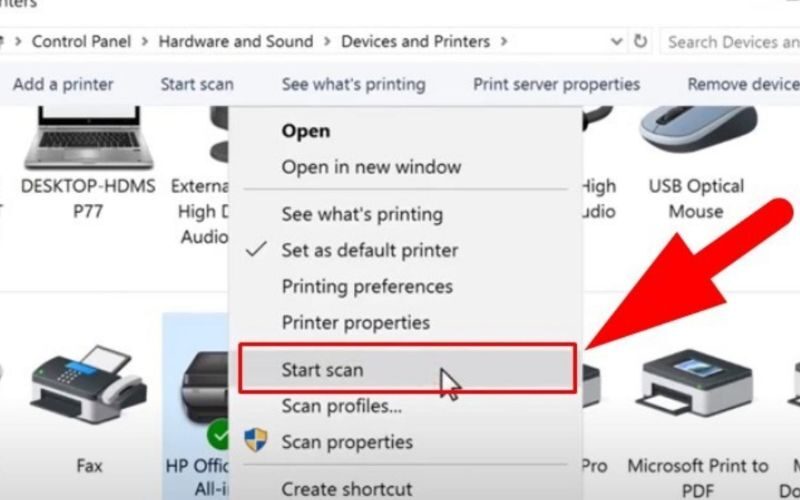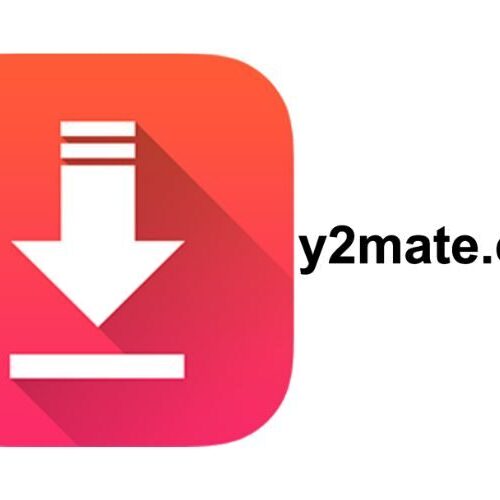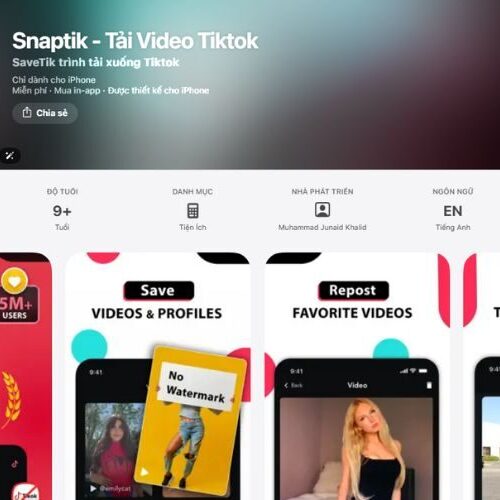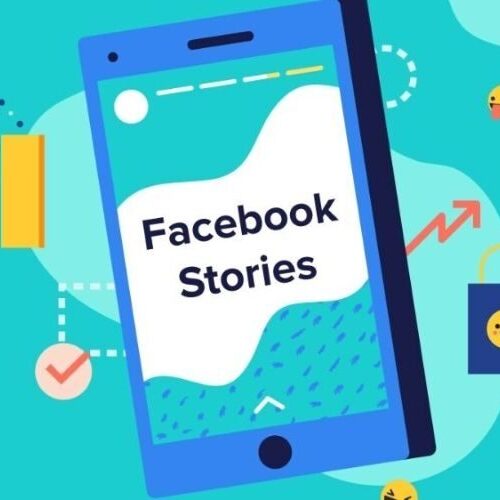Cách scan trên máy tính là kỹ năng cơ bản mà mọi người dùng văn phòng và sinh viên cần nắm vững để số hóa tài liệu hiệu quả. BChair xin hướng dẫn chi tiết 3 phương pháp thực hiện nhanh và dễ dàng nhất bao gồm scan từ máy in, scan tài liệu thành file PDF và sử dụng phần mềm scan miễn phí. Cùng theo dõi nhé!
1. Tại sao bạn nên biết cách scan trên máy tính?
Việc nắm vững cách scan trên máy tính mang lại nhiều lợi ích thiết thực trong công việc và học tập. Từ việc lưu trữ tài liệu quan trọng đến khả năng chia sẻ thông tin nhanh chóng, đây là kỹ năng không thể thiếu trong thời đại số hóa hiện nay.
1.1. Lưu trữ tài liệu dài hạn & an toàn
Các giấy tờ quan trọng như hợp đồng, chứng từ, bằng cấp hay hình ảnh có giá trị thường dễ bị hư hỏng theo thời gian do môi trường, độ ẩm hoặc sự cố bất ngờ. Việc số hóa tài liệu thông qua scan giúp bạn tạo ra bản sao kỹ thuật số được lưu trữ an toàn trên máy tính.
Khi tài liệu được chuyển đổi thành file số, chúng có thể được sao lưu trên nhiều thiết bị khác nhau hoặc lưu trữ đám mây. Điều này giảm thiểu rủi ro mất mát do hỏa hoạn, ngập nước hay bị thất lạc. Hơn nữa, tài liệu số có thể được bảo vệ bằng mật khẩu, tăng cường tính bảo mật so với tài liệu giấy.
Đặc biệt đối với doanh nghiệp, việc scan và lưu trữ tài liệu dưới dạng PDF với chữ ký số đảm bảo tính pháp lý và an toàn thông tin tối đa. Các tệp tin này có thể được truy cập mọi lúc mọi nơi mà không lo bị mất mát hay hư hỏng.
1.2. Nâng cao hiệu quả công việc
Scan tài liệu giúp tối ưu hóa quy trình làm việc một cách đáng kể. Thay vì phải sắp xếp, tìm kiếm trong đống giấy tờ, bạn có thể dễ dàng tổ chức và tra cứu thông tin chỉ trong vài giây thông qua tính năng tìm kiếm trên máy tính.
Việc chia sẻ tài liệu cũng trở nên nhanh chóng và tiện lợi hơn rất nhiều. Bạn có thể gửi file qua email, ứng dụng nhắn tin hoặc chia sẻ trong mạng nội bộ mà không cần photocopy hay chuyển phát vật lý. Điều này đặc biệt hữu ích khi làm việc từ xa hoặc cần trao đổi tài liệu khẩn cấp.
Ngoài ra, tài liệu đã được scan có thể dễ dàng chỉnh sửa, ghép nối hoặc trích xuất thông tin nhờ các phần mềm hỗ trợ. Quá trình này tiết kiệm thời gian và công sức so với việc xử lý tài liệu giấy truyền thống.
Nâng cao hiệu suất làm việc nhờ scan và số hóa tài liệu
2. Hướng dẫn cách scan trên máy tính từ máy in
Máy in đa chức năng tích hợp sẵn tính năng scan là giải pháp phổ biến và tiện lợi nhất để số hóa tài liệu. Với các bước đơn giản sau đây, bạn có thể dễ dàng thực hiện cách scan trên máy tính ngay tại nhà hay văn phòng.
2.1. Kết nối & chuẩn bị thiết bị
Trước khi bắt đầu quá trình scan, việc chuẩn bị và kết nối thiết bị đúng cách là bước quan trọng đảm bảo kết quả tốt nhất. Hãy chắc chắn rằng máy in của bạn có tính năng scan tích hợp sẵn.
Bước 1: Đặt máy in gần máy tính ở vị trí thuận tiện. Đảm bảo khoảng cách vừa phải để dây cáp kết nối không bị căng, tránh tình trạng tuột dây hoặc lỏng kết nối trong quá trình sử dụng.
Bước 2: Kết nối máy in với máy tính bằng dây cáp USB đi kèm.
- Cắm một đầu dây vào cổng USB của máy in,
- Đầu còn lại cắm vào cổng USB trên máy tính.
- Đồng thời, cắm nguồn điện cho máy in và bật cả hai thiết bị.
Bước 3: Đặt tài liệu cần scan lên mặt kính của máy in. Hãy đảm bảo tài liệu được đặt ngay ngắn, mặt cần quét úp xuống, và căn chỉnh theo các dấu hiệu hướng dẫn có sẵn trên máy.
Sau khi hoàn tất các bước chuẩn bị, máy tính sẽ tự động nhận diện máy in. Nếu đây là lần đầu kết nối, hệ thống có thể mất vài giây để cài đặt driver tự động trước khi bạn bắt đầu quét.
Sau khi hoàn tất các bước chuẩn bị, máy tính sẽ tự động nhận diện máy in. Nếu đây là lần đầu kết nối, hệ thống có thể cần vài giây để cài đặt driver tự động.
2.2. Quy trình scan chi tiết
Sau khi hoàn tất việc kết nối thiết bị, bạn có thể tiến hành scan tài liệu theo các bước chi tiết dưới đây. Quy trình này áp dụng cho hầu hết các máy in đa chức năng trên thị trường.
Bước 1: Trên máy tính, mở thanh tìm kiếm và gõ “Devices and Printers”, sau đó nhấn Enter. Cửa sổ hiển thị danh sách các thiết bị đã kết nối sẽ xuất hiện.
Mở thanh tìm kiếm và gõ “Devices and Printers”
Bước 2: Trong mục Printers, tìm và chọn máy in của bạn. Nhấp chuột phải vào biểu tượng máy in và chọn “Start Scan” từ menu xuất hiện.
Bước 3: Cửa sổ New Scan sẽ mở ra. Tại đây, bạn có thể tùy chỉnh các thông số quét như:
- Định dạng file: JPG, PNG, PDF
- Độ phân giải (Resolution)
- Chế độ màu: Color, Grayscale hoặc Black and White
Bước 4: Nhấn nút “Preview” để xem trước kết quả quét. Kiểm tra xem tài liệu đã được quét đầy đủ và rõ ràng chưa. Nếu cần, điều chỉnh lại thông số và xem trước lần nữa.
Nhấn nút “Preview” để xem trước kết quả quét
Bước 5: Khi đã hài lòng với bản xem trước, nhấn “Scan” để bắt đầu quá trình số hóa tài liệu. Máy in sẽ tiến hành quét và chuyển dữ liệu sang máy tính.
Bước 6: Sau khi quá trình quét hoàn tất, chọn “Review, organize, and group items to import”, rồi nhấn “Next” để tiếp tục.
Bước 7: Cuối cùng, nhấn “Import” và chờ máy tính lưu file đã quét. Tài liệu sẽ được lưu vào thư mục mặc định hoặc vị trí bạn đã chọn trước đó.
Nhấn “Import” và chờ máy tính lưu file đã quét
3. Cách scan tài liệu thành file PDF trên máy tính
Định dạng PDF là lựa chọn phổ biến nhất khi scan tài liệu vì tính tương thích cao, dễ chia sẻ và bảo mật tốt. Dưới đây là hướng dẫn chi tiết giúp bạn chuyển đổi tài liệu giấy thành file PDF nhanh chóng.
3.1. Bước 1: Lựa chọn máy in tối ưu cho scan
Trên thị trường hiện nay có nhiều thương hiệu máy in uy tín tích hợp sẵn chức năng scan như Canon, HP, Brother, Samsung và Epson. Mỗi dòng máy đều có ưu điểm riêng phù hợp với nhu cầu sử dụng khác nhau.
Khi lựa chọn máy in để scan, bạn cần xem xét các yếu tố quan trọng sau:
- Mục đích sử dụng: Xác định bạn scan tài liệu cho công việc văn phòng, học tập hay sử dụng cá nhân để chọn máy có công suất phù hợp.
- Độ phân giải: Máy in có độ phân giải cao (từ 300 DPI trở lên) sẽ cho ra tài liệu scan sắc nét, rõ ràng hơn, đặc biệt quan trọng với ảnh hoặc bản vẽ kỹ thuật.
- Giá thành: Cân nhắc ngân sách để chọn máy phù hợp. Các dòng máy phổ thông như HP DeskJet, Canon PIXMA có giá tốt và đáp ứng đủ nhu cầu scan cơ bản.
- Tính năng bổ sung: Một số máy hiện đại có scan hai mặt tự động, kết nối Wi-Fi hoặc scan trực tiếp lên cloud, giúp tiết kiệm thời gian và thuận tiện hơn.
Việc đầu tư vào máy in chất lượng không chỉ giúp bạn thực hiện cách scan tài liệu trên máy tính hiệu quả mà còn đảm bảo chất lượng file đầu ra đáp ứng yêu cầu công việc.
3.2. Bước 2: Cài đặt phần mềm scan PDF
Hầu hết các máy in hiện đại đều đi kèm phần mềm hỗ trợ scan và chuyển đổi tài liệu sang định dạng PDF. Tuy nhiên, nếu máy in của bạn không có sẵn hoặc phần mềm đi kèm không đáp ứng được nhu cầu, bạn hoàn toàn có thể tải về các ứng dụng miễn phí khác.
Hai phần mềm scan PDF miễn phí được nhiều người dùng tin dùng là Softi Scan to PDF và DocPro. Cả hai đều có giao diện thân thiện, dễ sử dụng và hỗ trợ tốt việc quản lý file sau khi scan.
Để cài đặt phần mềm:
- Truy cập trang web chính thức của phần mềm hoặc các trang tải ứng dụng uy tín.
- Tải bản cài đặt phù hợp với hệ điều hành Windows của bạn.
- Chạy file cài đặt và làm theo hướng dẫn trên màn hình.
- Sau khi cài đặt xong, khởi động lại máy tính nếu cần thiết.
Việc sử dụng phần mềm scan chuyên dụng giúp bạn kiểm soát tốt hơn quá trình số hóa, tùy chỉnh chất lượng, định dạng và quản lý tài liệu một cách hiệu quả hơn so với sử dụng công cụ có sẵn của Windows.
3.3. Bước 3: Hướng dẫn sử dụng phần mềm
Sau khi cài đặt phần mềm scan PDF thành công, bạn có thể bắt đầu quá trình số hóa tài liệu. Các bước thực hiện thường khá tương đồng giữa các phần mềm khác nhau.
Với cách scan trên máy tính này, bạn có thể nhanh chóng số hóa nhiều tài liệu quan trọng và quản lý chúng một cách khoa học.
Bạn nên tuân thủ quy trình sử dụng phần mềm scan tài liệu thành PDF
4. Top 3 phần mềm hỗ trợ scan trên máy tính miễn phí bạn nên thử
Nếu máy in của bạn không có sẵn phần mềm scan hoặc bạn muốn tìm công cụ hiệu quả hơn, dưới đây là 3 ứng dụng scan tài liệu trên máy tính miễn phí đáng thử nhất hiện nay.
4.1. PDFelement – Quản lý & chỉnh sửa tài liệu toàn diện
PDFelement là phần mềm scan chuyên nghiệp với nhiều tính năng mạnh mẽ, giúp người dùng không chỉ scan mà còn quản lý và chỉnh sửa tài liệu PDF một cách toàn diện.
Ưu điểm nổi bật:
- Giao diện trực quan, dễ sử dụng ngay cả với người mới bắt đầu
- Tính năng scan chất lượng cao với nhiều tùy chọn điều chỉnh
- Hỗ trợ chỉnh sửa nội dung PDF: thêm văn bản, hình ảnh, chữ ký số
- Bảo mật tài liệu bằng mật khẩu và quyền truy cập
- Chuyển đổi PDF sang các định dạng khác như Word, Excel, PowerPoint
- Tính năng OCR nhận diện ký tự quang học để trích xuất văn bản từ ảnh
Nhược điểm:
- Phiên bản đầy đủ tính năng yêu cầu mua bản quyền
- Bản miễn phí có giới hạn về số lượng trang và một số tính năng cao cấp
Tuy nhiên, với những tính năng mạnh mẽ mà PDFelement mang lại, việc đầu tư vào bản quyền hoàn toàn xứng đáng nếu bạn thường xuyên làm việc với tài liệu số.
4.2. Not Another PDF Scanner 2 – Miễn phí & đơn giản
Not Another PDF Scanner 2 là lựa chọn lý tưởng cho những ai tìm kiếm một công cụ scan đơn giản, hiệu quả và hoàn toàn miễn phí. Phần mềm này tập trung vào trải nghiệm người dùng với giao diện thân thiện.
Ưu điểm nổi bật:
- Hoàn toàn miễn phí, không có quảng cáo gây khó chịu
- Giao diện đơn giản, dễ hiểu, phù hợp với mọi đối tượng người dùng
- Tích hợp công nghệ OCR để chuyển đổi ảnh thành văn bản có thể chỉnh sửa
- Tính năng tinh chỉnh hình ảnh tự động: cắt, xoay, điều chỉnh độ sáng
- Hỗ trợ scan nhiều trang và gộp thành một file PDF duy nhất
- Dung lượng nhẹ, không chiếm nhiều tài nguyên hệ thống
Nhược điểm:
- Tính năng chỉnh sửa PDF hạn chế so với các phần mềm trả phí
- Không có hỗ trợ đám mây tích hợp sẵn
Not Another PDF Scanner 2 là giải pháp tuyệt vời cho cá nhân và sinh viên cần scan tài liệu thường xuyên mà không muốn chi phí.
4.3. Advanced Scan to PDF Free – Tùy biến cao với nhiều định dạng
Advanced Scan to PDF Free là phần mềm scan linh hoạt, hỗ trợ đa dạng định dạng đầu ra và nhiều tùy chọn nâng cao dành cho người dùng có kinh nghiệm.
Ưu điểm nổi bật:
- Hỗ trợ scan và chuyển đổi sang nhiều định dạng: PDF, JPG, GIF, BMP, PNG, TIFF
- Tùy chỉnh chi tiết các thông số scan: độ phân giải, kích thước, màu sắc
- Tính năng bảo mật: thêm mật khẩu, chữ ký số vào file PDF
- Scan nhiều trang và tự động sắp xếp thứ tự
- Hỗ trợ scan từ nhiều nguồn thiết bị khác nhau
- Nén file PDF để giảm dung lượng lưu trữ
Nhược điểm:
- Giao diện hơi phức tạp, cần thời gian làm quen
- Không phải tất cả tính năng đều miễn phí, một số yêu cầu nâng cấp
Nếu bạn cần một công cụ scan tài liệu thành file PDF với nhiều tùy chọn chuyên sâu và không ngại giao diện hơi phức tạp, Advanced Scan to PDF Free là lựa chọn đáng cân nhắc.
Phần mềm Advanced Scan to PDF Free với nhiều tính năng
5. Những lưu ý cần biết khi sử dụng cách scan trên máy tính
Để đảm bảo quá trình scan diễn ra suôn sẻ và cho ra kết quả tốt nhất, bạn cần chú ý một số điểm quan trọng. Những lưu ý này giúp bạn tránh các sự cố phổ biến và tối ưu hóa chất lượng tài liệu số hóa.
5.1. Chất lượng tài liệu trước khi scan
Chất lượng của tài liệu gốc ảnh hưởng trực tiếp đến kết quả scan. Việc chuẩn bị kỹ lưỡng tài liệu trước khi quét sẽ giúp bạn có được file đầu ra rõ ràng, dễ đọc.
Kiểm tra tình trạng tài liệu:
- Đảm bảo giấy phẳng, không nhăn, gấp hay rách. Nếu tài liệu bị nhăn, hãy cố gắng làm phẳng hoặc ép sách trước khi scan.
- Tránh scan tài liệu có vết bẩn, mực loang hoặc bị phai màu vì điều này sẽ ảnh hưởng đến độ rõ nét của file.
- Với tài liệu quan trọng bị hư hỏng nhẹ, có thể sao chụp lại rồi scan bản sao để có kết quả tốt hơn.
Làm sạch mặt kính máy scan:
- Trước khi đặt tài liệu, hãy lau sạch mặt kính bằng khăn mềm và dung dịch vệ sinh chuyên dụng.
- Bụi bẩn, vân tay hoặc các vết bẩn trên mặt kính sẽ xuất hiện trên tài liệu sau khi scan, làm giảm chất lượng.
- Kiểm tra lại mặt kính sau khi lau để đảm bảo không còn vệt nước hay sợi vải.
Chọn chế độ màu phù hợp:
- Tài liệu văn bản đen trắng nên scan ở chế độ Black & White hoặc Grayscale để file nhẹ hơn.
- Tài liệu có màu, ảnh, hoặc bản vẽ nên scan ở chế độ Color với độ phân giải cao (300-600 DPI).
5.2. Đảm bảo kết nối & thao tác scan chính xác
Kết nối ổn định giữa máy scan và máy tính là yếu tố quan trọng để quá trình cách scan trên máy tính diễn ra suôn sẻ mà không bị gián đoạn.
Kiểm tra kết nối vật lý:
- Đảm bảo dây cáp USB được cắm chắc chắn vào cả máy scan và máy tính. Dây lỏng có thể gây mất kết nối giữa chừng.
- Kiểm tra nguồn điện của máy scan, đảm bảo máy đã được bật và sẵn sàng hoạt động.
- Nếu sử dụng kết nối Wi-Fi, xác nhận cả hai thiết bị đã kết nối cùng một mạng và tín hiệu ổn định.
Thực hiện đúng quy trình:
- Luôn đặt tài liệu đúng hướng theo các dấu mũi tên chỉ dẫn trên máy scan.
- Đóng nắp máy scan kín trong quá trình quét để tránh ánh sáng ngoài làm ảnh hưởng.
- Không di chuyển tài liệu hoặc mở nắp máy trong khi quá trình scan đang diễn ra.
- Tuân theo chính xác các bước hướng dẫn từ phần mềm để đảm bảo không bỏ sót bước nào.
Xử lý sự cố thường gặp:
- Nếu máy tính không nhận diện được máy scan, hãy thử rút dây USB và cắm lại hoặc khởi động lại cả hai thiết bị.
- Kiểm tra xem driver máy scan đã được cài đặt đầy đủ hay chưa. Nếu cần, tải driver mới nhất từ trang web nhà sản xuất.
- Nếu file scan bị mờ hoặc méo, điều chỉnh độ phân giải cao hơn và scan lại.
Việc thực hiện đúng các bước và chú ý đến chi tiết sẽ giúp bạn có được tài liệu scan chất lượng cao, tiết kiệm thời gian và công sức.
Kiểm tra kết nối và thực hiện scan đúng quy trình
>>> XEM THÊM
- Hướng tải cài đặt Driver Canon 2900 cho Windows 10, 11
- 10+ Cách khắc phục mất con trỏ chuột trên màn hình máy tính
Cách scan trên máy tính là kỹ năng cần thiết giúp bạn số hóa tài liệu nhanh chóng, tiện lợi và hiệu quả. Qua hướng dẫn chi tiết từ BChair, bạn đã nắm được nhiều phương pháp khác nhau từ scan bằng máy in đến sử dụng phần mềm miễn phí. Hãy áp dụng ngay để nâng cao năng suất làm việc và quản lý tài liệu tốt hơn!
Bạn đang đọc bài viết Cách scan trên máy tính trong 3s đơn giản, chi tiết tại chuyên mục Thủ Thuật Văn Phòng trên website BCHAIR.